作業効率30%アップ!無料で利用できるGoogle拡張機能7選紹介します

「毎日の仕事で、もっと効率よくタスクをこなせたら…」と感じていませんか?
特に、リモートワークやパソコンでの作業が急増しており、AIツールや自動化技術もますます進化し、業務効率改善のための新たな方法が次々と登場しております。
その中でも、手軽に導入できるのがGoogle Chromeの拡張機能です。
多くの拡張機能が無料で提供されており、インストールするだけでブラウザが強力なアシスタントへと変わります。
今回の記事では、実際に利用して特に業務効率改善に効果的なGoogle拡張機能を7つ厳選してご紹介します。
これらのツールを使えば、日々の仕事がよりスムーズに進むこと間違いなしです。
ぜひ最後まで読んで、あなたの仕事環境を劇的に向上させる方法を見つけてください。
Googleの拡張機能とは?
Google Chromeの拡張機能は、ブラウザに追加できる小さなソフトウェアのことです。
これらはChromeウェブストアで提供されており、インストールすることでブラウザにさまざまな機能を追加できます。
例えば、パスワード管理やタスクの自動化、オンラインのセキュリティ向上といった機能が簡単に利用できるようになります。
多くの拡張機能は無料で提供されており、ワンクリックで簡単にインストール可能です。
また、AI技術を活用した拡張機能も多く登場しており、日常の業務を自動化してくれる頼もしい存在です。
Chromeウェブストアに掲載されて拡張機能は、Googleによる厳しい審査を通過しており、基本的に安全に使用できるため公式の拡張機能を選び、作業の効率化を図ることが可能です。
ブラウザを自分好みにカスタマイズできるため、業務効率改善や作業の快適さ向上に大いに役立つツールと言えます。
Google拡張機能の追加方法
拡張機能を使うのが初めての方でも大丈夫です。
ここでは、簡単にGoogle Chromeに拡張機能を追加する方法をご紹介します。
①Chromeウェブストアを開く
Google Chromeを起動し、Chromeウェブストアにアクセスします。
②検索バーで拡張機能を検索
検索バーにインストールしたい拡張機能の名前を入力して検索します。
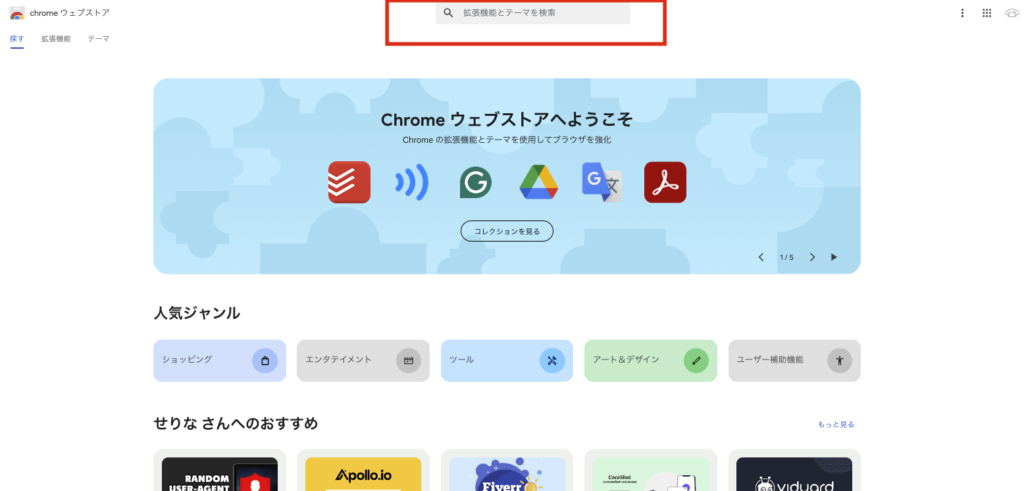
③拡張機能を選択して「Chromeに追加」をクリック
目的の拡張機能を選んで、「Chromeに追加」ボタンをクリックします。
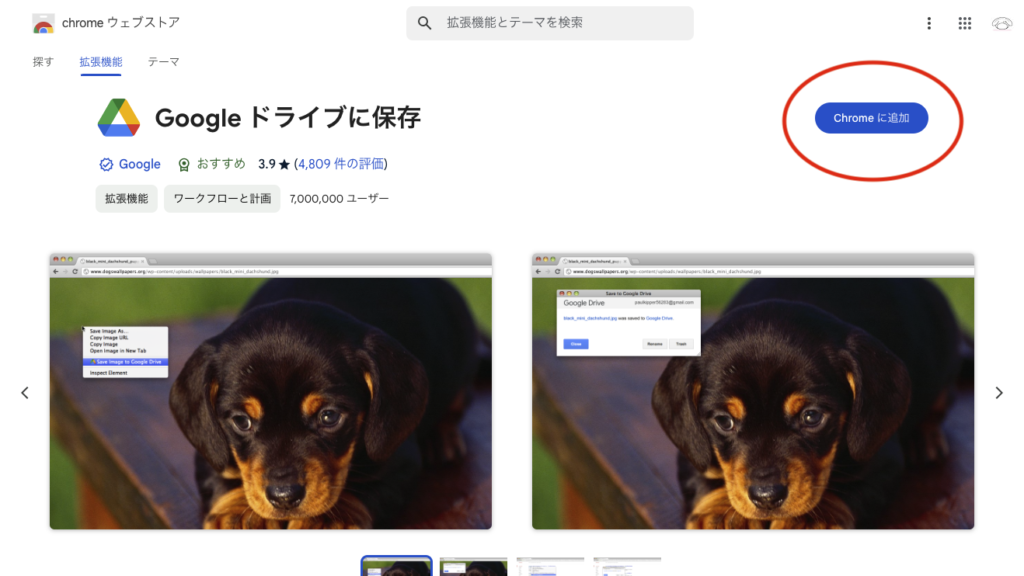
④権限を確認し、インストールを許可
内容を確認して「拡張機能を追加」をクリックすると、インストールが始まります。
⑤拡張機能がChromeに追加されます
数秒で完了し、ツールバーに新しいアイコンが表示されます。
拡張機能の管理方法
Chromeの右上にある3点メニューをクリックし、「その他のツール」→「拡張機能」を選んで、インストール済みの拡張機能をオン・オフしたり削除したりできます。
おすすめ無料Google拡張機能7つご紹介!
現在、Google Chromeのウェブストアには20万個以上の拡張機能が提供されています。
この数は日々増加しており、さまざまなニーズに対応した拡張機能が次々とリリースされています。
自分の作業目的に合ったツールを見つけることで業務効率化やセキュリティ強化など、簡単に行うことができます。
①DeepL翻訳

ウェブページ上で選択したテキストをすぐに翻訳できる便利なツールです。
使い方は簡単で、翻訳したい部分をドラッグして選択し、右クリックメニューからDeepL翻訳を選ぶだけで、瞬時に翻訳結果が表示されます。
また、ポップアップ表示で全文の翻訳が可能なため、ページの移動やコピー&ペーストの手間が省けます。
大きな特徴
・他の翻訳拡張機能よりも文脈をしっかり理解し、自然な翻訳が得られる
・ページを離れずに直接翻訳ができるため、作業が中断されない
②One Tab

ブラウザで開いている大量のタブをワンクリックで整理し、1つのリストにまとめてくれるツールです。
ボタンを押すとすべてのタブが一時的に閉じられ、必要なときにリストから簡単にタブを復元できます。
これにより、ブラウザのメモリ使用量を大幅に削減し、パソコンの動作を軽くすることができます。
必要なタブにすぐアクセスでき、作業効率も向上します。
大きな特徴
・タブをまとめることでパソコンのメモリ消費を大幅に削減し、動作が遅くならずメモリの節約効果に
・タブを収めても必要なときにワンクリックで再度開けるので、作業を中断せずに続けられる
③uBlock Origin
広告、トラッキング、悪意のあるスクリプトをブロックできる拡張機能です。
軽量でパソコンの動作を遅くすることなく、広告を自動的に除去し、クリーンで安全なブラウジングの利用ができます。
シンプルな操作で使いやすく、フィルタリストのカスタマイズも可能です。
大きな特徴
・システムリソースをほとんど使わず、多くのタブを開いても快適な動作で高速性を保つ
・広告ブロックだけでなく、トラッキングやスクリプトも細かく設定可能
④Picture in Picture Extension

動画を小さなフローティングウィンドウで表示し、他の作業をしながらでも動画を見続けられる便利な拡張機能です。
YouTubeや他の動画サイトで利用可能で、ブラウザの別タブや別ウィンドウを開いても、動画が画面の隅に表示され続けます。
勉強に必要な動画を見ながらドキュメントを作成したり、映像を参考にしながらPCの操作を行うなど用途は様々です。
大きな特徴
・操作がシンプルでワンクリックで動画をフローティング表示できるため、誰でも簡単に使える
・動画を見ながら他の作業を効率的にこなすことができ、マルチタスクの対応が可能
⑤Google dictionary
ウェブページ上の単語をダブルクリックするだけで、すぐにその意味を表示してくれる便利な拡張機能です。
複数の言語に対応しており、辞書の詳細な定義をすぐに確認できます。
また、選択した単語の翻訳もできるため、調べ物や学習中に役立ちます。
インターネットを使いながら素早く単語の意味を調べることができ、効率的な学習や作業が可能です。
大きな特徴
・ダブルクリックするだけで意味が表示されるため、作業の中断なく単語を調べられる
・複数の言語で辞書機能を使え、翻訳もできるので、言語学習や外国語サイトの利用時にも便利
⑥To do list
ブラ ぴよぴよ🐤 で簡単にタスク管理ができるツールです。
タスクをリスト化して優先順位をつけたり、進捗を確認したりすることができ、ウェブを閲覧しながら効率よく作業を進められます。
シンプルなインターフェースで、どんなタスクもすぐに追加・編集可能。タブを切り替える必要がなく、常に確認できるため、日々の業務や学習の効率を向上させます。
大きな特徴
・タスクの追加や管理がワンクリックでできる手軽さが魅力
・ブラ ぴよぴよ🐤 上でタスクを一括管理でき、作業中でも簡単にリストを確認できる
⑦ひよこフィルター
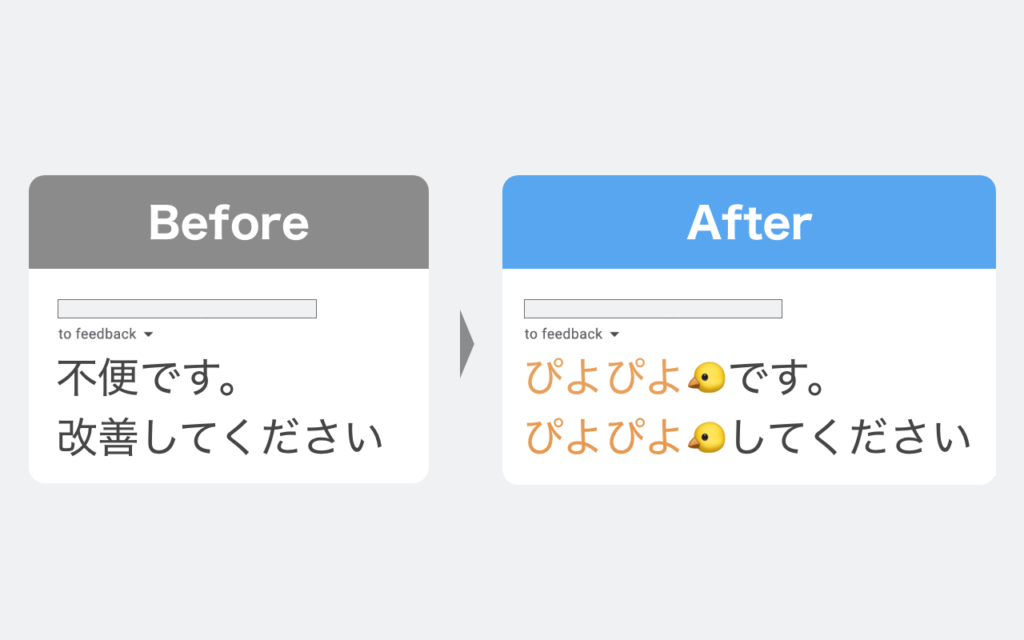
作業効率化に直結する機能ではないですが、画面に表示される苦手な言葉を、ひよこに変換してメンタルを守ります。
例えば、マイナス表現を変換する言葉として設定すると「ブラ ぴよぴよ🐤」のように表示されます。
仕事上でメンタルをくらうような表現をひよこフィルターにかける事で、作業が楽しくなります。
拡張機能を使いこなすには、高品質PCがおすすめ!
Google拡張機能を活用することで、作業効率やブラウジングの快適さが大幅に向上します。
しかし、これらの拡張機能をスムーズに使いこなすには、パソコンの性能も重要です。
特に多くのタブを開いたり、複数の拡張機能を同時に利用する場合、PCの処理能力が作業効率に直結します。
弊社では、拡張機能を快適に活用できる高品質なPCレンタルを提供しています。
用途に合わせて、最新のPCからコストパフォーマンスに優れた中古PCまで幅広いラインナップをご用意。レンタルなら、必要な期間だけPCを利用でき、常に最新の性能を保持できます。
また、サポートやメンテナンスも含まれているため、安心して使用可能です。
お仕事や学習で拡張機能を最大限に活用したい方には、パフォーマンスの高いPCレンタルがおすすめです。
ぜひ弊社のPCレンタルサービスをご活用ください!
まとめ
Google拡張機能を使えば、日々の作業効率が大幅に向上し、ネット環境がより安全で快適になります。今回ご紹介した拡張機能を活用して、ブラウジングや業務のストレスを減らしましょう。
また、これらの拡張機能をスムーズに使いこなすためには、高品質なパソコンが不可欠です。
弊社のPCレンタルサービスでは、常に最新のパフォーマンスを提供するPCを取り揃えており、ビジネスから学業まで幅広いニーズに対応しています。
必要な期間だけ利用でき、サポート体制も充実しているため、安心してご利用いただけます。
作業効率を上げるための拡張機能と、快適なPC環境で、さらに効率的でスムーズな作業を実現しましょう。ぜひ、弊社のPCレンタルを検討してみてください!








